
Відновлення Windows 7 не спрацювало, я на нього сподівався, чому? Що таке тіньові копії і чому вони в мене не створюються? Як дістати окремий файл з образу системи? Чому у мене пропали точки відновлення? Такі цікаві питання задають як прості користувачі, так і просунуті. У даній статті ми спробували повністю розглянути досить складне питання відновлення файлів, а так само самої операційної системи Windows 7, вбудованими в неї засобами відновлення. Тема відновлення Windows 7 досить велика, для простоти сприйняття ми розділили її на кілька статей. З повагою Remontcompa.ru
Відновлення Windows 7
Windows 7 має в собі багато засобів відновлення і резервного копіювання даних:
- Точки відновлення Windows 7
- Попередні версії файлів використовуйте це простий засіб, якщо ви випадково видалили потрібний файл і очистили кошик.
- Створення образу Windows 7 за допомогою вбудованого в операційну систему кошти "Архівація даних"
- Відновлення файлів Windows 7
- Створення образу системи
- Відновлення з образу системи
- Диск відновлення Windows 7
- Windows 7 Безпечний режим
- Відновлення завантажувача Windows 7
- BOOTMGR is missing в Windows 7
- Чому не працює відновлення системи
- Відновлення Windows 7 за допомогою командної оболонки PowerShell 2.0
- Відновлення пошкодженого сховища системних компонентів можливо не тільки в Windows 8.1 / 10, але і в Windows 7
І може Вам буде цікаво Як відновити Windows 7 за допомогою Середовища відновлення. Ми з вами розглянемо всі можливі способи відновлення Windows 7, при самих різних неполадки і несправності, статей вийшло як бачите багато, але обіцяю вам, всі вони цікаві, багато з того, що буде сказано нижче, знають тільки найдосвідченіші системні адміністратори.
Налаштування Захисту системи Windows 7.
Точки восстановленія-> Пуск> Панель управління-> Система і безпека-> Система-> Захист системи. Саме Захист системи управляє створенням точки відновлення Windows 7, що включає в себе резервні копії важливої Настройок системи, для швидкого відновлення того стану, який був до будь-яких ваших невдалих дій, що призвели до нестабільної роботи комп'ютера. При відновленні комп'ютера за допомогою контрольних точок відновлення ваші особисті документи та папки порушені не будуть. З одного боку це добре, але з іншого, якщо вам потрібно повернути випадково віддалений файл, у вас це не вийде, але є можливість відновити ваш файл за допомогою функції Попередні версії файлів або тіньових копій (читайте в пункті №2 Попередні версії файлів), але тільки якщо для диска, на якому знаходився файл була включена Захист системи.
Так само якщо ви хочете архівувати не тільки системні файли Windows 7, але і ваші особисті дані можна скористатися функцією Архивирование даних комп'ютера (повний опис в пункті №3). Ще вам потрібно знати, що якщо ви змінювали після створення точки відновлення Windows 7 пароль, вам повернеться старий, створіть диск відновлення пароля.
Детальніше про роботу точок відновлення Windows 7.
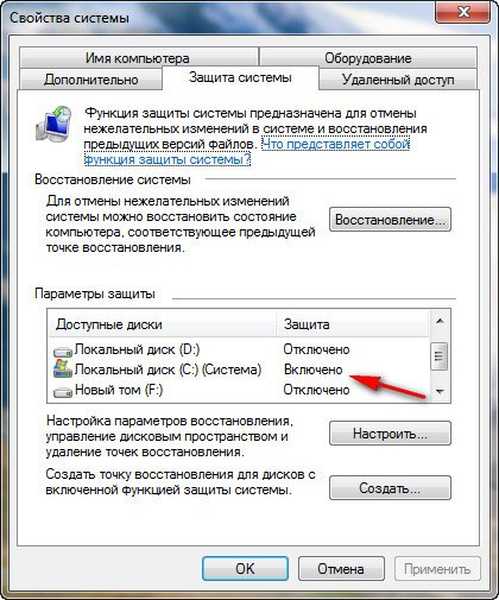
Примітка: Для того, що б точки відновлення містили в собі і Ваші особисті дані, потрібно включити Захист системи не тільки для системного диска C: \, а й для всіх дисків комп'ютера або якогось певного диска і зберігати дані на ньому. Тоді вам стане доступною на цьому диску функція (Попередні версії файлів) Так само потрібно знати, що Попередні версії файлів це не що інше як тіньові копії, які не існують вічно, для їх зберігання на жорсткому диску виділено простір, обсяг якого регулюється в налаштуваннях захисту системи, як тільки воно закінчується, то при свідомості нових копій старі видаляються. Якщо ви хочете захистити тільки свої дані, краще використовувати Резервне копіювання ваших даних за допомогою функції Архівування даних комп'ютера (читайте нижче).

Архівування даних комп'ютера-> Має два корисних інструменту.
1). Архівація файлів-> Пуск> Панель управління-> Архівування даних комп'ютера-> Створити резервну копію файлів створюється резервна копія ваших особистих файлів (як автоматично, так і вручну), застосовується в основному для створення архіву з одними даними, проводиться резервне копіювання на ваш вибір, резервні копії створюються в архівах, відновлення проводиться елементарної розпакуванням стислих файлів в будь-який обраний вами місце. (Посилання на повну статтю вгорі).
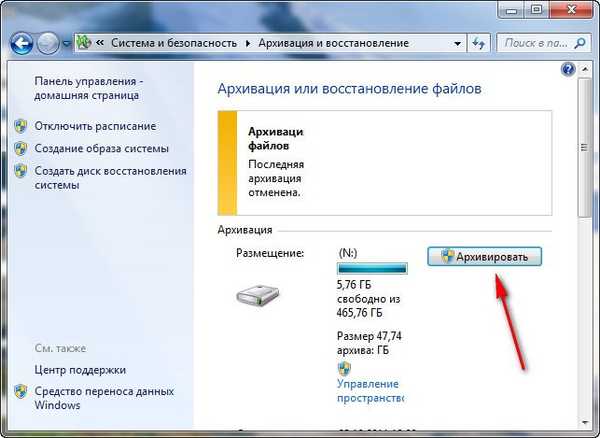
2). Створення образу системи-> Пуск> Панель управління-> Архівування даних комп'ютера-> Створення образу системи є більш швидким інструментом, ніж просто Архивирование файлів і як мені здається більш зручним. За допомогою створеного образу системи можна зробити повне відновлення Windows 7, за будь-якої несправності, разом з настройками, програмами та природно особистими даними (правда всі ваші дані будуть перезаписані файлами з образу). Функція Архивирование даних комп'ютера має багато особливостей, які описані в повній статті. Читайте так же Відновлення з образу системи.
Архівування даних комп'ютера (посилання на повну статтю вгорі).
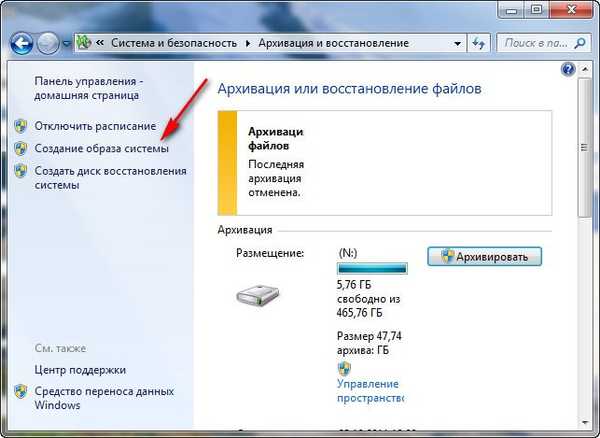
Відновлення запуска-> Відновлюємо порушені системні файли, що перешкоджають нормальному запуску Windows 7 за допомогою досить серйозного інструмента-> Середовища відновлення, яке створюється при інсталяції операційної системи в прихованому розділі і вміщує в собі п'ять інших інструментів: Відновлення запуску, відновлення системи, відновлення образу системи , виправляють як проблеми завантаження так і інші численні несправності і неполадки.
Дана тема дуже велика і заслуговує на окрему статтю, яку я і написав для Вас-> Як відновити Windows 7 за допомогою середовища відновлення (посилання на повну статтю вгорі).
Диск відновлення Windows 7-> використовується при неможливості використання середовища відновлення і всіх вищенаведених способів. Диск відновлення Windows 7 потрібно використовувати для завантаження комп'ютера, він містить засоби відновлення Windows 7, за допомогою яких можна відновити несправності завантаження операційної системи або відновити її повністю з усіма файлами з архівної копії, що ми і зробимо.
Безпечний режим Windows 7, а так же безпечний режим з підтримкою командного рядка, допоможе в разі серйозних несправностей, які відбуваються в операційній системі, завантажити її в таких випадках звичайним способом не представляється можливим, а ось в безпечному режимі, Windows 7 завантажується. В цьому режимі запускаються тільки основні системні служби і драйвера, завантаживши систему в безпечному режимі, вам потрібно подумати, які саме останні ваші дії викликали нестабільність в роботі і виправити їх (посилання на статтю вгорі).
Мітки до статті: Windows 7 Відновлення даних Відновлення Windows











